کارت گرافیک های موبایل NVIDIA گسسته هستند ، اما در عین حال تنها با لغو اتصال تراشه روی مادربرد ، فقط در لپ تاپ ها تعبیه می شوند. GeForce GT 525M از این دسته است و هنوز هم در بین دارندگان لپ تاپ با قیمت های مختلف محبوب است. برای عملکرد صحیح این آداپتور گرافیکی ، باید درایورهای مناسب را در سیستم عامل نصب کنید. این مبحثی است که ما می خواهیم در چارچوب مطالب امروز فاش کنیم ، و در مورد همه گزینه های ممکن برای تحقق این هدف به طور مفصل گفتیم.
نصب درایورهای کارت گرافیک موبایل NVIDIA GeForce GT 525M
در زیر ما در مورد هشت روش موجود برای یافتن و نصب درایورهای NVIDIA GeForce GT 525M صحبت خواهیم کرد. ابتدا باید همه آنها را مطالعه کنید تا یک روش مناسب تعیین شود ، زیرا هر روش مستلزم انجام الگوریتمی متفاوت از اقدامات است که ممکن است فقط در شرایط خاص بهینه باشد. بیایید با روش های رسمی شروع به کار کنیم ، که ثابت شده و قابل اطمینان ترین هستند.
روش 1: صفحه پشتیبانی در وب سایت NVIDIA
شرکت NVIDIA ، مانند تمام تولیدکنندگان بزرگ قطعات کامپیوتر ، یک وب سایت اختصاصی دارد. همچنین یک بخش پشتیبانی جداگانه وجود دارد که می توانید اطلاعات اولیه در مورد سخت افزار را بخوانید و فایلهای مناسبی از جمله درایورها را برای آن پیدا کنید. مدل GeForce GT 525M هنوز توسط توسعه دهندگان پشتیبانی می شود ، به این معنی که وب سایت رسمی باید آخرین نرم افزارهای سازگار را داشته باشد. جستجو و بارگیری آن به شرح زیر انجام می شود:
- برای رفتن به صفحه اصلی سایت بر روی لینک بالا کلیک کنید. در آنجا روی کتیبه کلیک کنید "رانندگان"، که در پانل بالایی قرار دارد.
- پس از آن ، برای انجام جستجوی دستی درایور ، باید جدول مناسب را پر کنید. خیلی طول نمی کشد ، فقط مقادیر را در لیست های پاپ آپ بر اساس اطلاعات زیر وارد کنید.
- "نوع محصول" - GeForce ؛
- "سری محصولات" - سری GeForce 500M (نوت بوک) ؛
- "خانواده محصولات" - GeForce 525M ؛
- "سیستم عامل" - بسته به آنچه بر روی لپ تاپ نصب شده است ، انتخاب می شود.
- "نوع بارگیری" - درایور آماده بازی (GRD) ؛
- "زبان" - زبان مورد علاقه رابط نرم افزار
- بعد از کلیک روی دکمه "جستجو کردن" به طور خودکار به یک برگه جدید منتقل می شود. در اینجا توصیه می کنیم سازگاری مدل مورد نظر با درایور را دوباره بررسی کنید. برای انجام این کار ، شما باید به حرکت کنید "محصولات پشتیبانی شده".
- با مرور در لیست زیر ، NVIDIA GeForce GT 525M را در اینجا پیدا کنید.
- پس از آن ، صفحه را بالا رفته و برای شروع بارگیری ، روی دکمه کلیک کنید.
- هنگام باز کردن یک برگه جدید ، دوباره روی کلیک کنید اکنون بارگیری کن.
- صبر کنید تا بارگیری فایل اجرایی به پایان برسد ، و سپس آن را اجرا کنید.
- در پنجره ظاهر شده ، دستورالعمل های ساده را برای نصب موفقیت آمیز درایورها دنبال کنید.
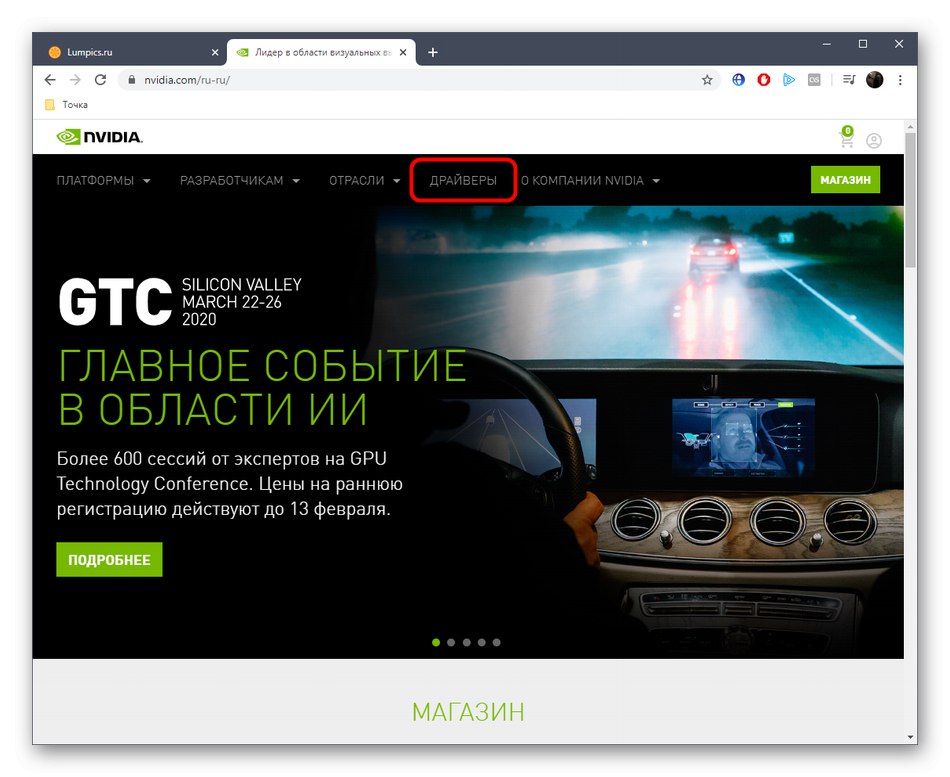
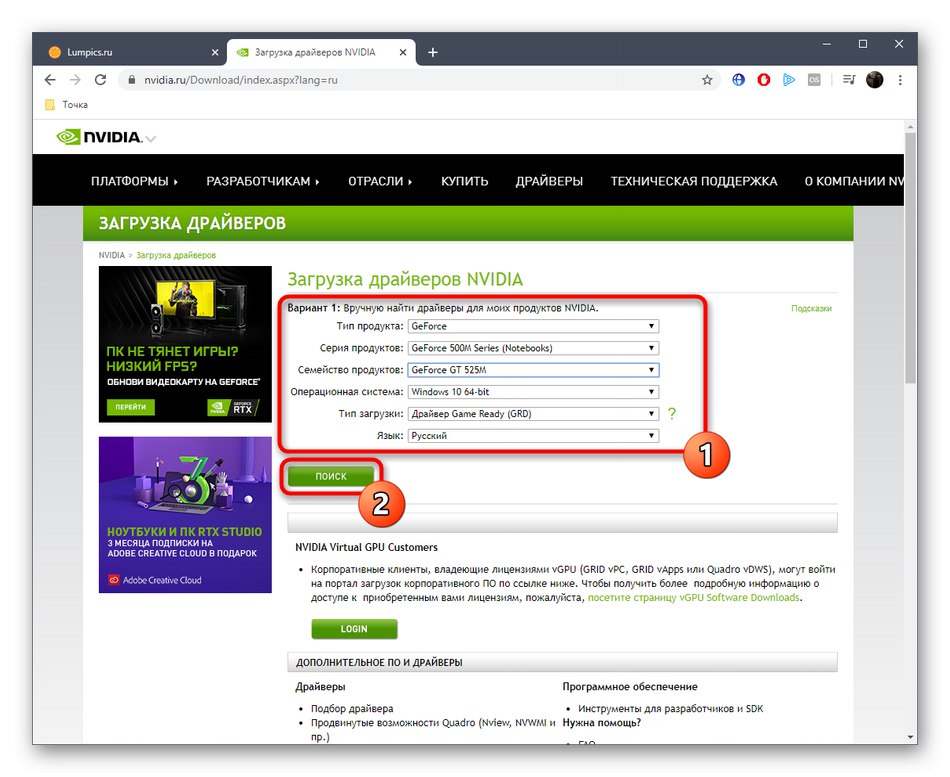

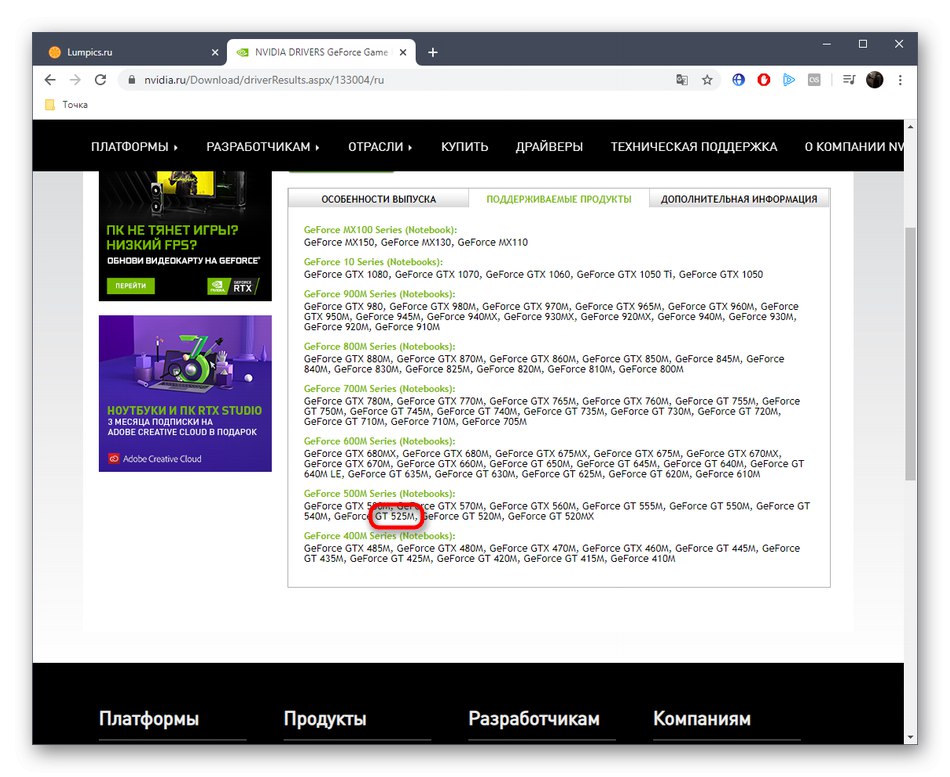
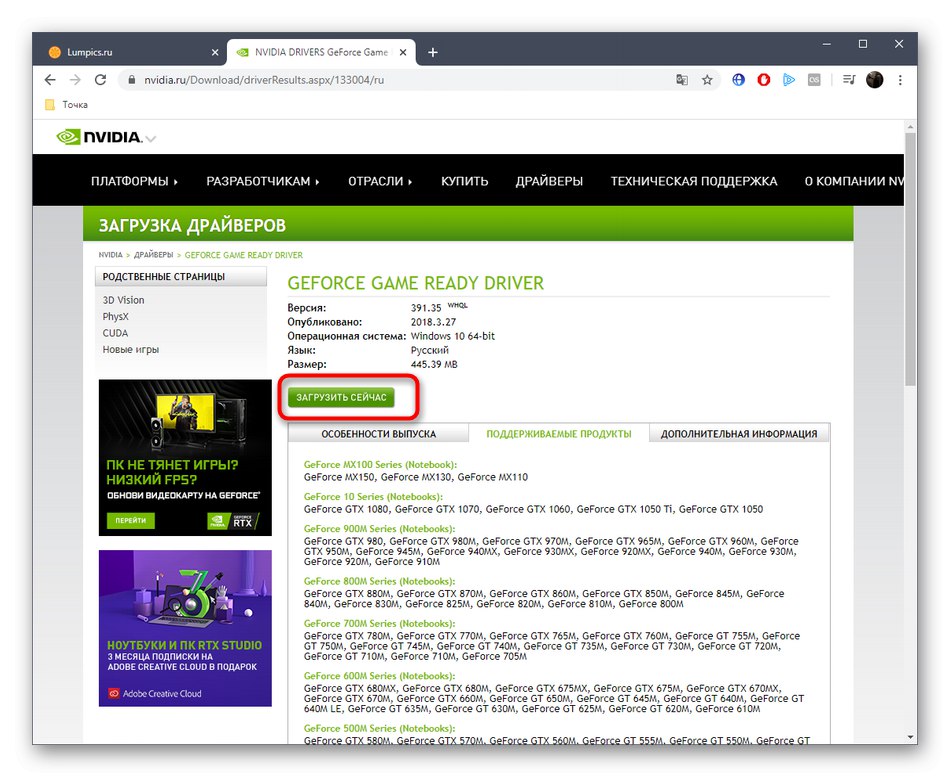
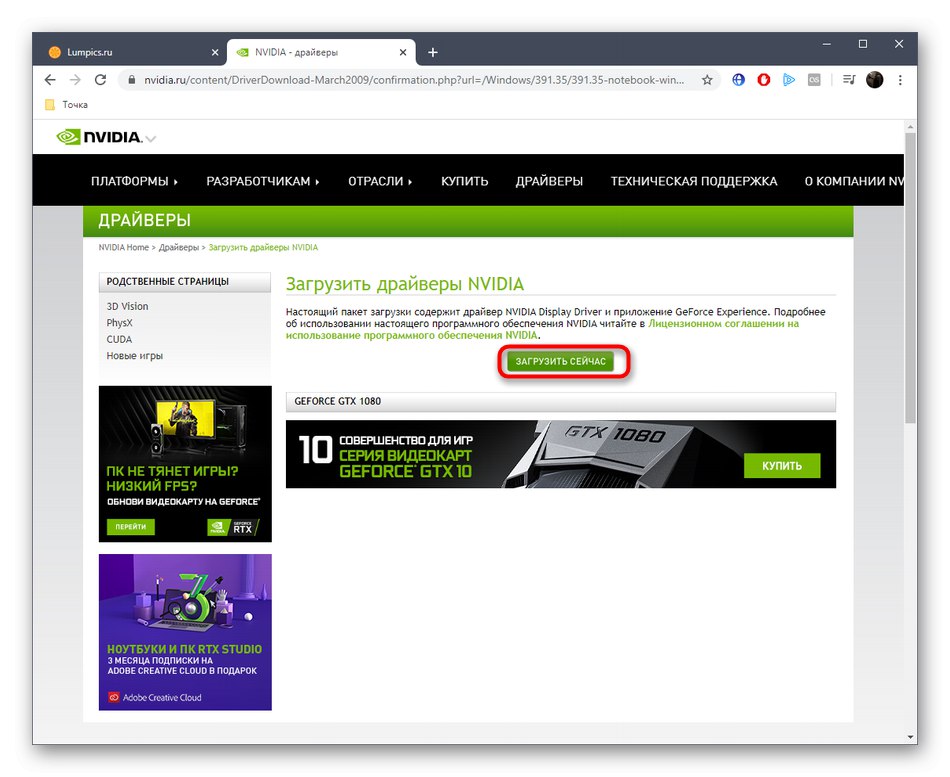
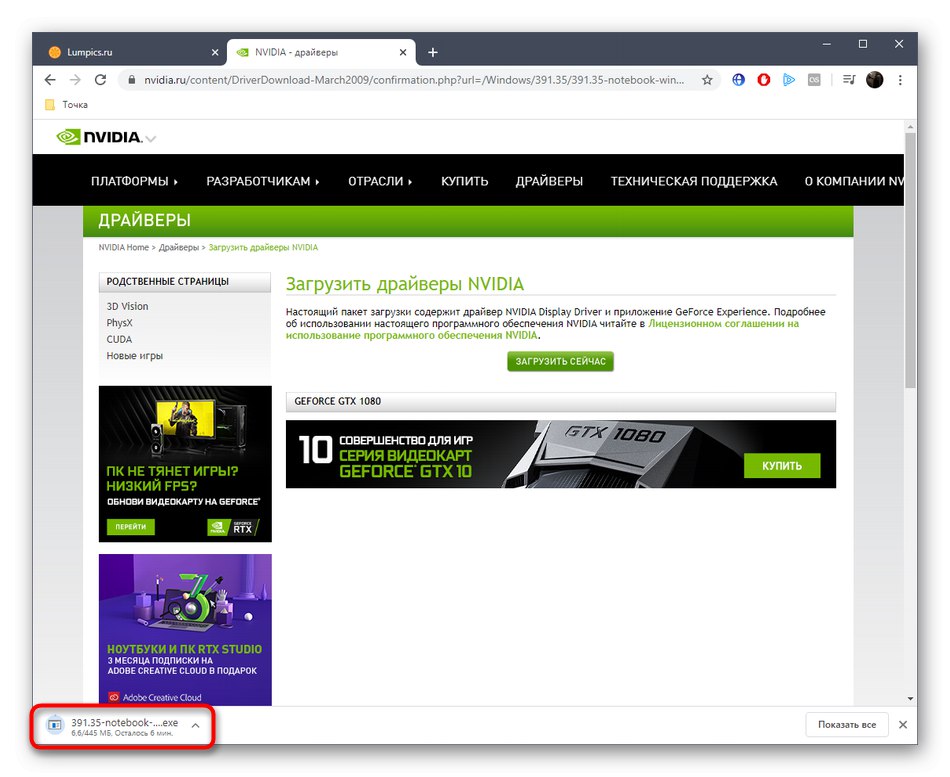
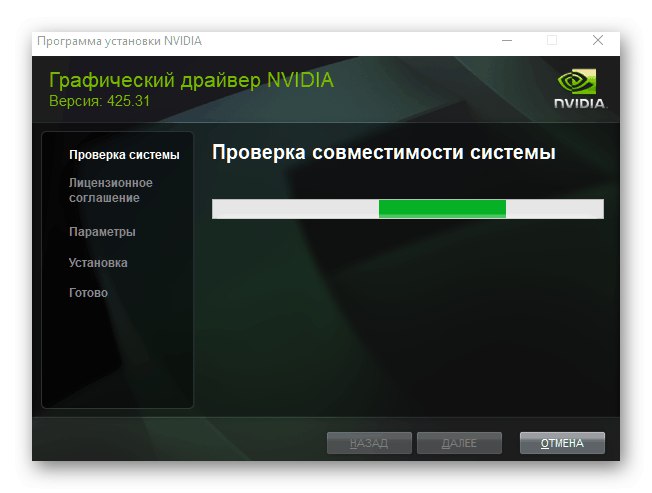
پس از نصب ، جادوگر پیشنهاد می دهد تا سیستم به طور خودکار راه اندازی مجدد شود. حتماً این کار را انجام دهید تا همه تغییرات اعمال شود. پس از آن ، می توانید به تنظیم گرافیک در برنامه اختصاصی نصب شده ادامه دهید.
روش 2: سرویس آنلاین NVIDIA
اگر برای پر کردن جدول مشکلی دارید یا روش قبلی به دلایل دیگری مناسب نیست ، باید به سرویس انحصاری NVIDIA آنلاین توجه کنید ، که به طور خودکار رایانه را اسکن کرده و یک درایور مناسب را پیدا می کند.
- برای رفتن به این سرویس آنلاین ، روی پیوند بالا کلیک کنید. اسکن در حالت خودکار شروع می شود و چند دقیقه بیشتر طول نمی کشد.
- گاهی اوقات این تحلیل توسط پیام قطع می شود سرویس اسکن هوشمند NVIDIA به جدیدترین نرم افزار جاوا نیاز دارد... این بدان معنی است که م componentلفه مشخص شده در رایانه وجود ندارد یا نسخه آن منسوخ شده است. برای رفتن به سایت رسمی بارگیری ، روی نماد نمایش داده شده کلیک کنید.
- روی آن کلیک کنید "بارگیری جاوا رایگان"، منتظر بمانید تا بارگیری فایل EXE کامل و نصب شود.
- اکنون می توانید به این سایت برگردید و دوباره اسکن کنید. اگر درایور پیدا شد ، روی کلیک کنید "دانلود"، منتظر بارگیری باشید و دستورالعمل های جادوگر نصب را دنبال کنید.
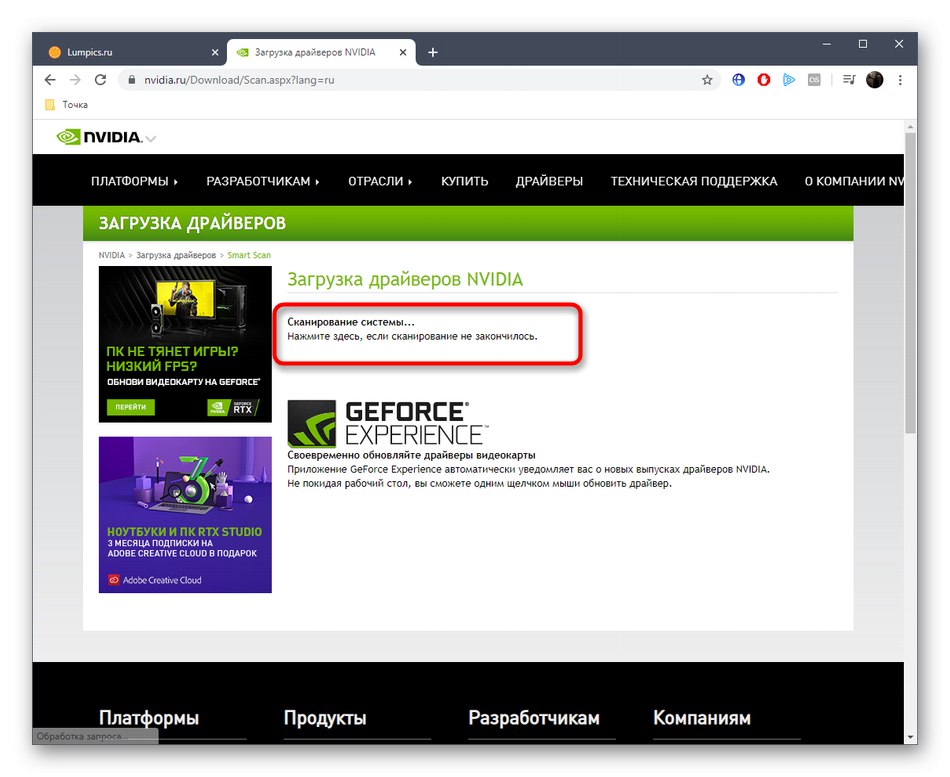
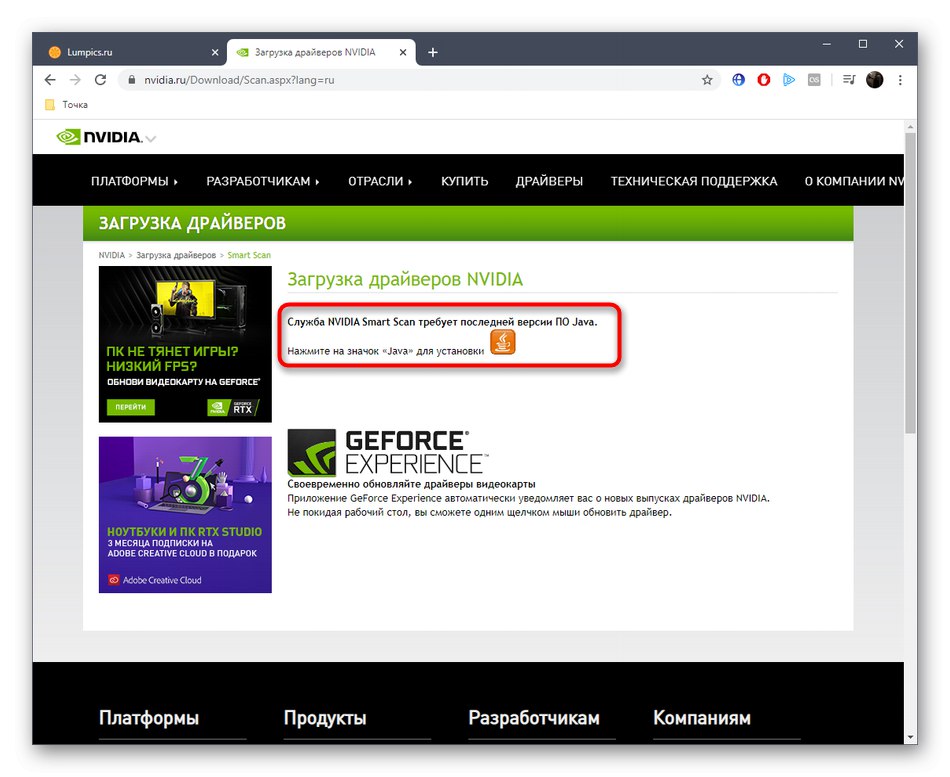
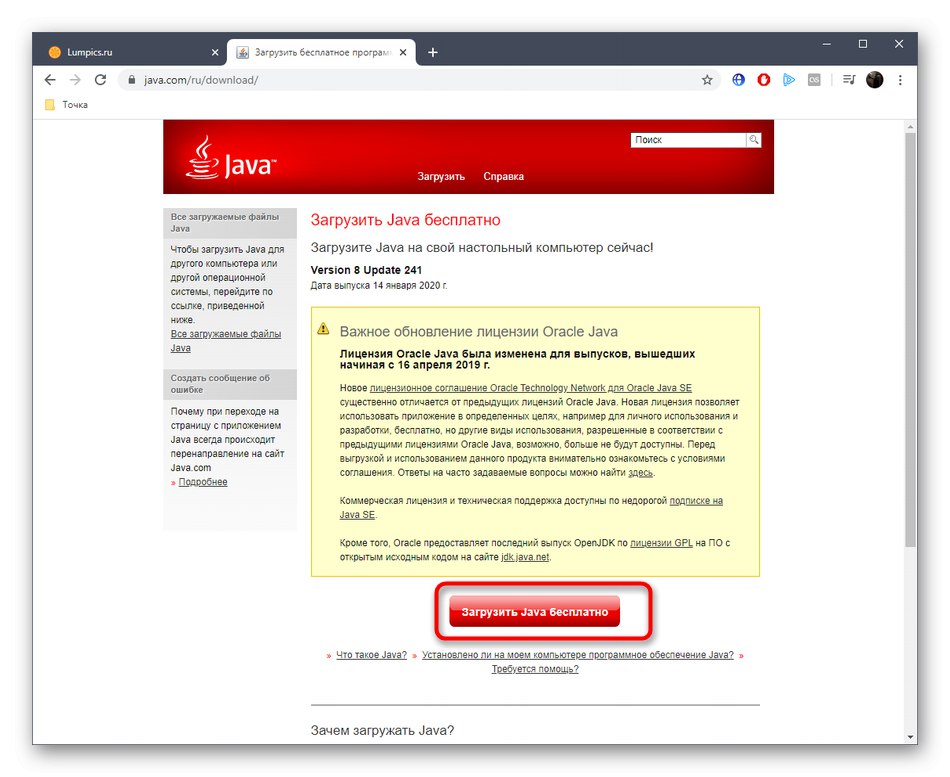
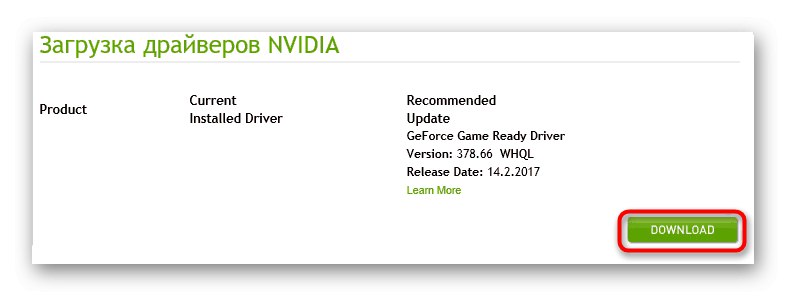
اصل نصب دقیقاً همان است که در روش اول شرح داده شده است. به یاد داشته باشید که پس از اتمام این فرآیند ، لپ تاپ خود را دوباره راه اندازی کنید.
روش 3: برنامه مارک GeForce Experience
این روش برای آن دسته از کاربرانی که می خواهند از طریق یک برنامه اختصاصی از NVIDIA با قسمت گرافیکی لپ تاپ تعامل داشته باشند ، مفید خواهد بود. که در تجربه GeForce گزینه های بسیار متنوعی وجود دارد که هم با افزودنیهای کمکی به بازیها و هم نظارت بر کل سیستم مرتبط هستند. یک تب جداگانه نیز وجود دارد که نام آن وجود دارد "رانندگان"... از آنجاست که نرم افزار فقط با چند کلیک به روز می شود و پرونده های جدید به طور خودکار شناسایی می شوند. اطلاعات بیشتر در مورد این روند را در مقاله دیگری در وب سایت ما با کلیک بر روی لینک زیر بخوانید.
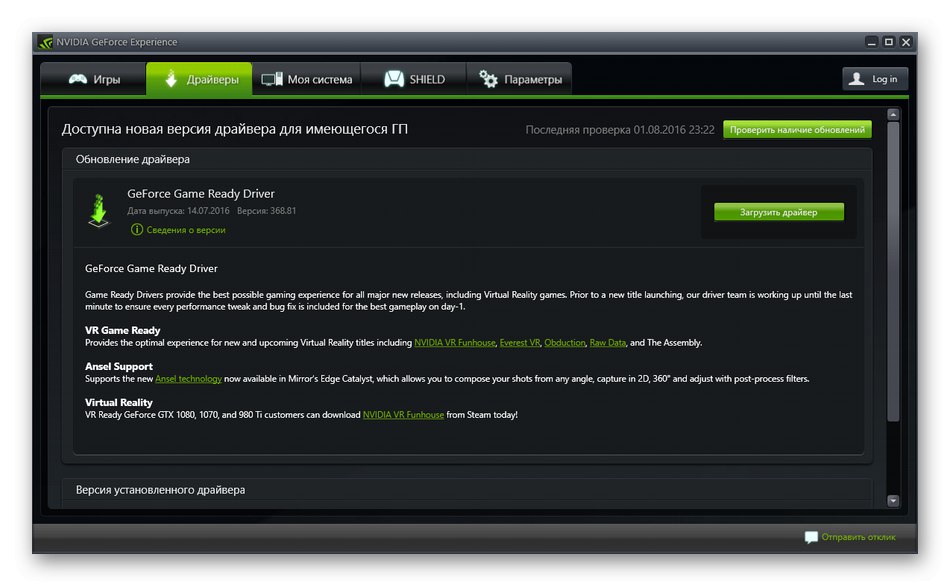
جزئیات بیشتر: نصب درایورها با استفاده از NVIDIA GeForce Experience
روش 4: وب سایت رسمی سازنده لپ تاپ
امروز آموختید که آداپتور گرافیکی NVIDIA GeForce GT 525M فقط در لپ تاپ ها ساخته شده است. بر این اساس ، توسعه دهندگان دستگاه باید توانایی بارگیری همه درایورهای لازم را از منابع رسمی خود فراهم کنند. اول از همه ، ما می خواهیم با استفاده از DELL به عنوان مثال ، سایت های چنین شرکت هایی را لمس کنیم. شما فقط باید به وب سایت تولید کننده لپ تاپ خود بروید و دقیقاً همان مراحل را با در نظر گرفتن تفاوت در رابط کاربری دنبال کنید.
- به صفحه اصلی بروید و یک دسته را انتخاب کنید "پشتیبانی".
- بخش را باز کنید "پشتیبانی محصول".
- در جستجو ، نام مدل لپ تاپ مورد استفاده خود را وارد کرده و به نتیجه نمایش داده شده بروید.
- در برگه ای که ظاهر می شود ، به دسته علاقه مند هستید "درایورها و بارگیری ها".
- برای بدست آوردن دقیق درایورهای سازگار ، حتماً نسخه مناسب سیستم عامل را با در نظر گرفتن میزان ذره ذره بودن آن مشخص کنید.
- می توانید با مشاهده همه خطوط ، درایور گرافیک را خودتان پیدا کنید یا به سادگی با کلمه کلیدی جستجو کنید. برای دانلود کلیک کنید "بارگذاری".
- منتظر بمانید تا بارگیری کامل شود ، سپس آن را اجرا کنید و دستورالعمل ها را برای تکمیل نصب دنبال کنید.
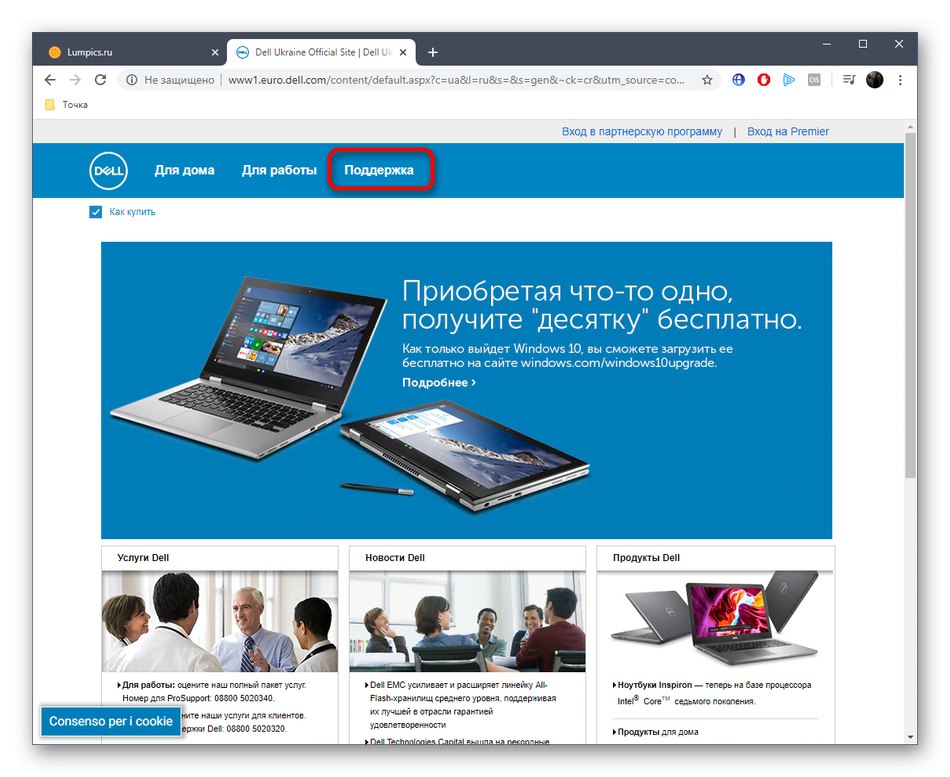

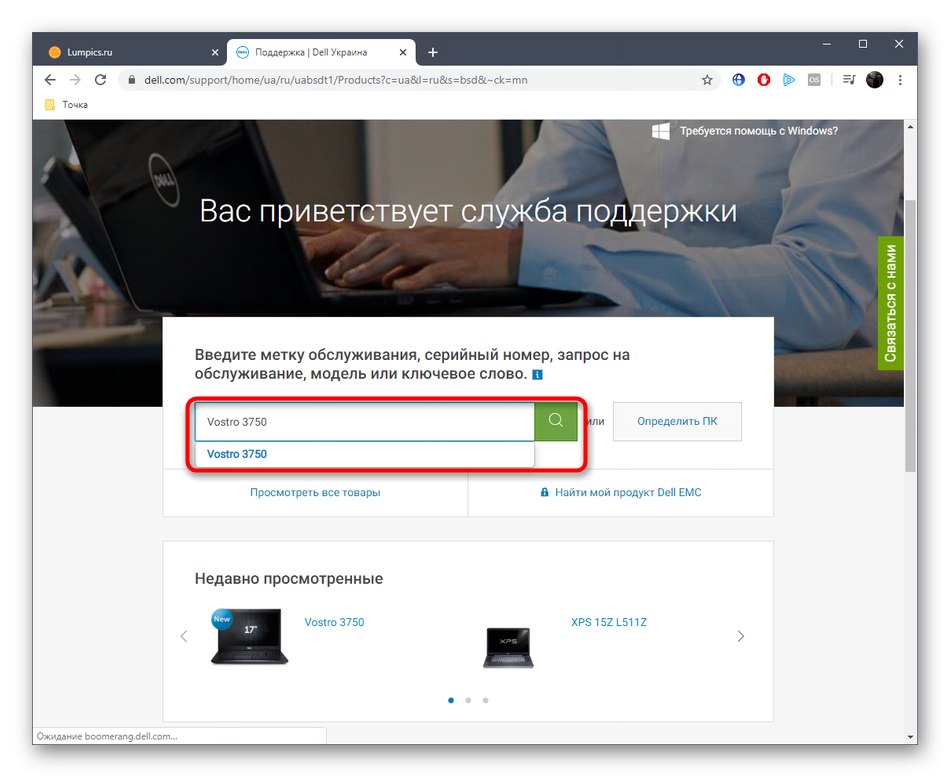
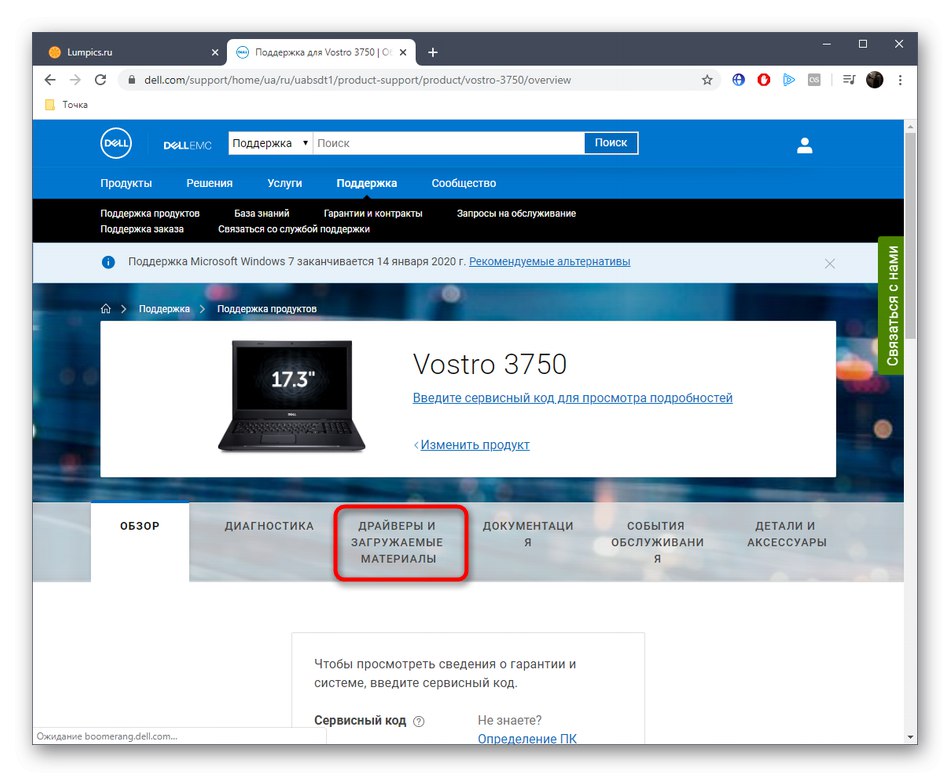
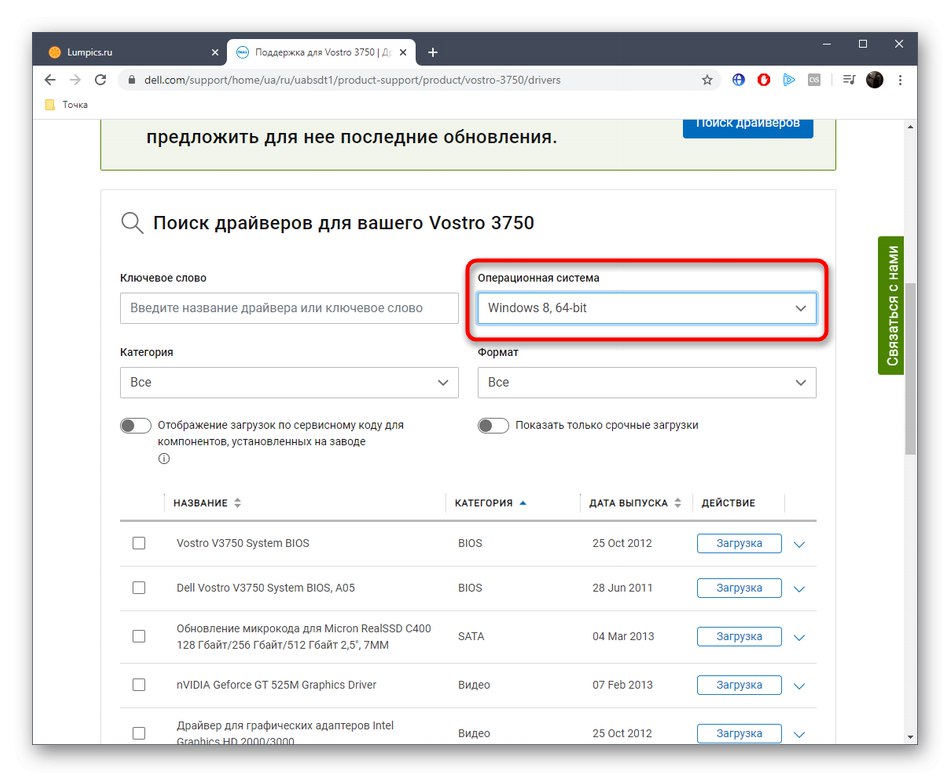
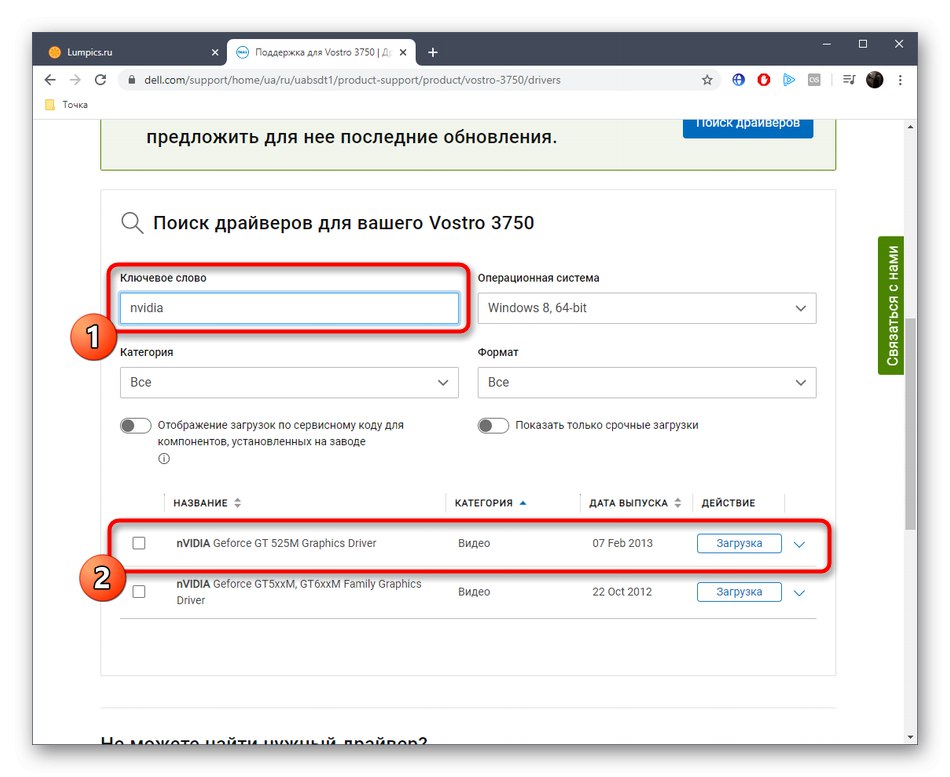
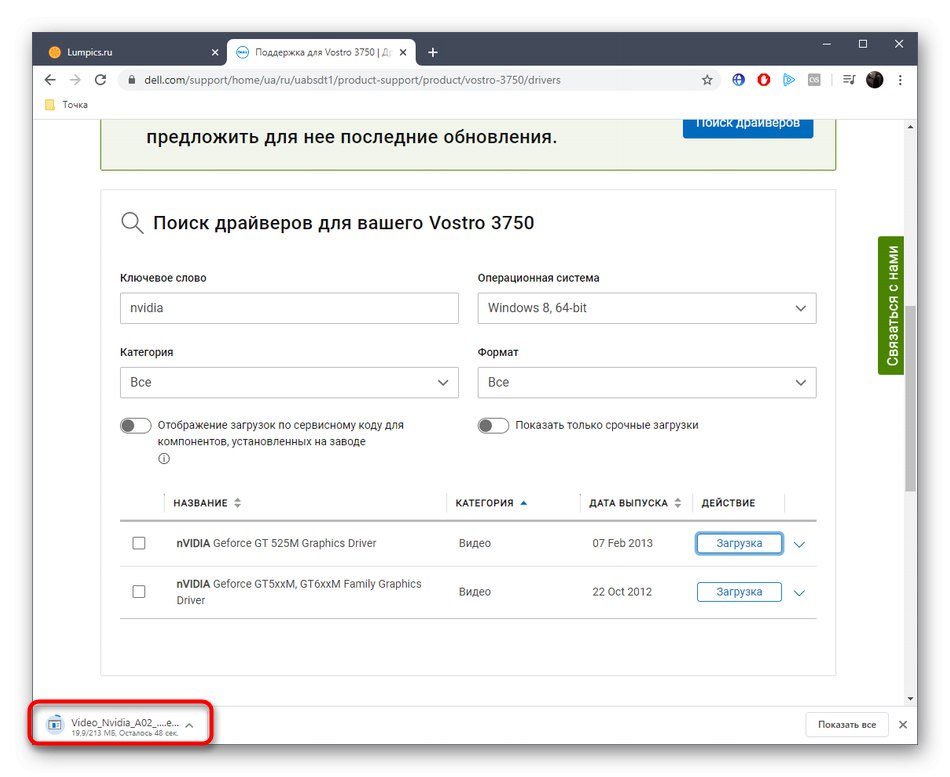
تنها اشکال این روش این است که تولیدکنندگان اغلب از پشتیبانی از مدلهای قدیمی لپ تاپ خودداری می کنند و فقط پرونده هایی را برای مشخصات جدید باقی می گذارند. اگر با مشکل یافتن لپ تاپ خود در وب سایت رسمی روبرو هستید ، به احتمال زیاد این مورد وجود دارد. در این حالت ، برای بارگیری درایورها به سادگی یکی از روش های زیر یا روش های قبلی را انتخاب کنید.
روش 5: نرم افزار تولید کننده لپ تاپ
آخرین روش رسمی ، که می خواهیم در مقاله امروز درباره آن صحبت کنیم ، با استفاده از ابزارهای انحصاری تولید کنندگان لپ تاپ همراه است. چنین برنامه هایی از HP ، ASUS ، Lenovo ، Samsung و بسیاری از شرکت های بزرگ دیگر در دسترس هستند. در بالا ، ما وب سایت DELL را در نظر گرفتیم ، بنابراین اکنون بر روی ابزار اختصاصی آنها تمرکز خواهیم کرد.
- به صفحه پشتیبانی لپ تاپ خود بروید و یک دسته را انتخاب کنید "کاربرد".
- ابزار DELL Update را پیدا کنید و بارگیری کنید.
- نصب کننده را اجرا کنید.
- سپس دستورالعمل های نصب ساده را دنبال کنید.
- منتظر بمانید تا آماده سازی به پایان برسد.
- برای انجام موفقیت آمیز این کار ، تمام دستورالعمل های روی صفحه را دنبال کنید.
- پس از شروع برنامه ، خود را برای به روزرسانی بررسی کرده و درایورهای لازم را نصب کنید.
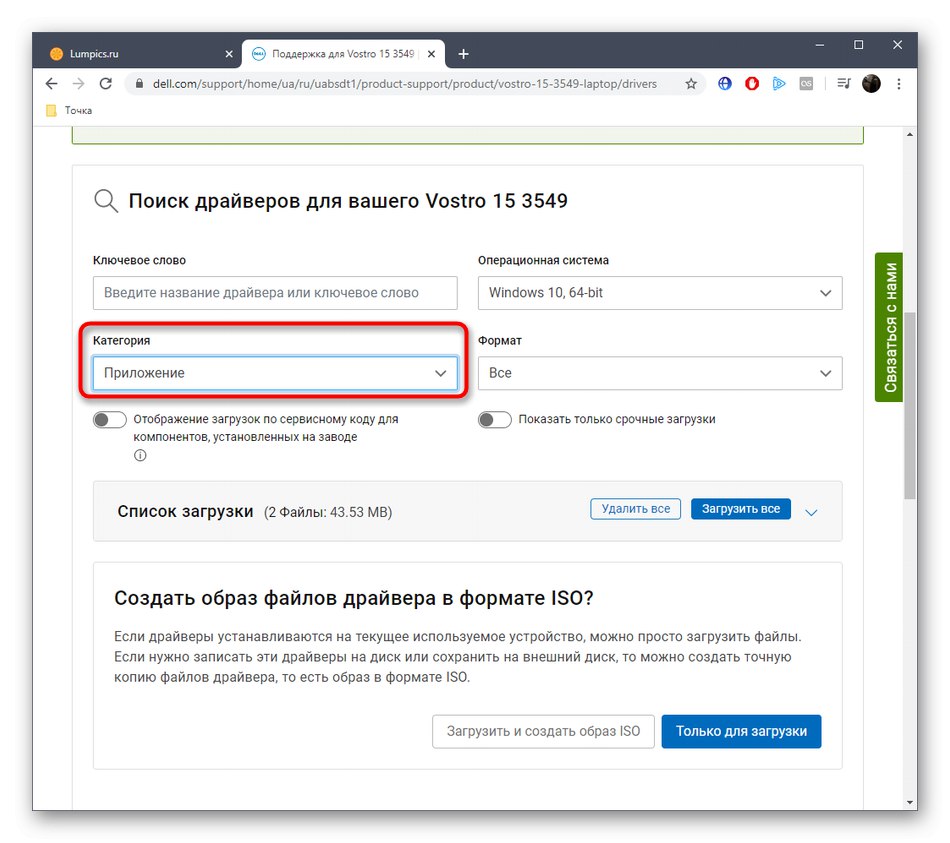
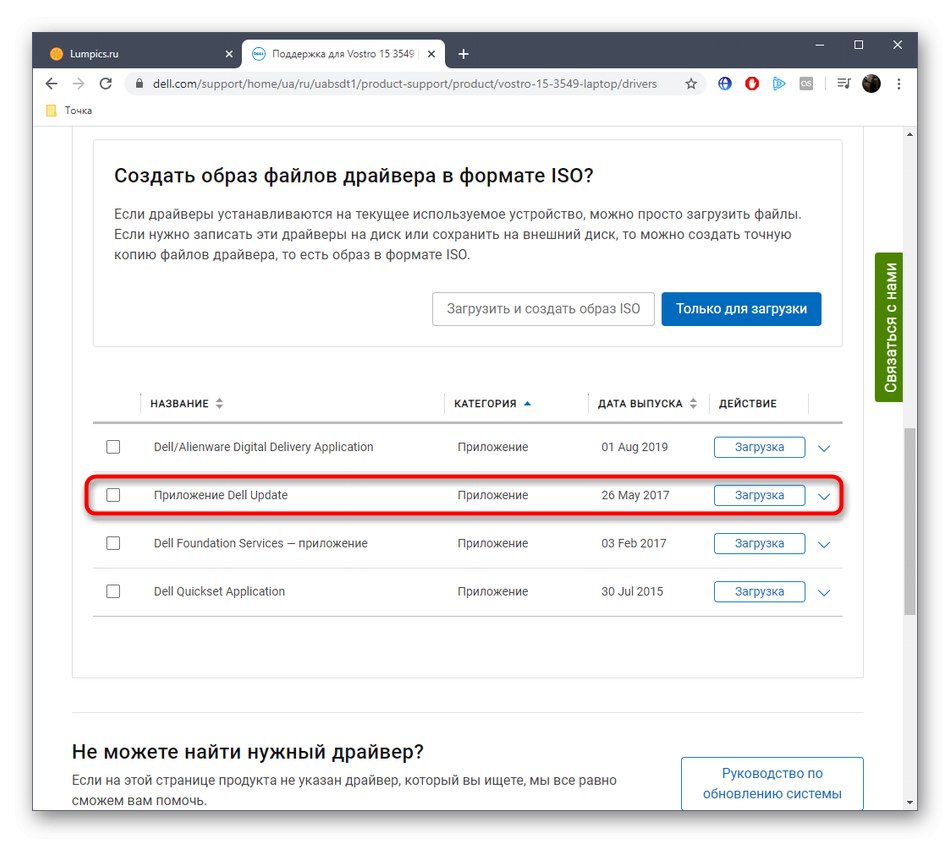


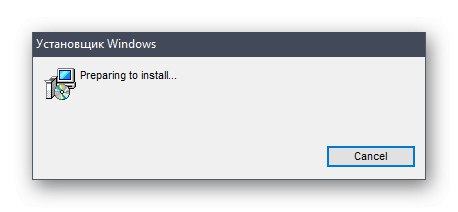
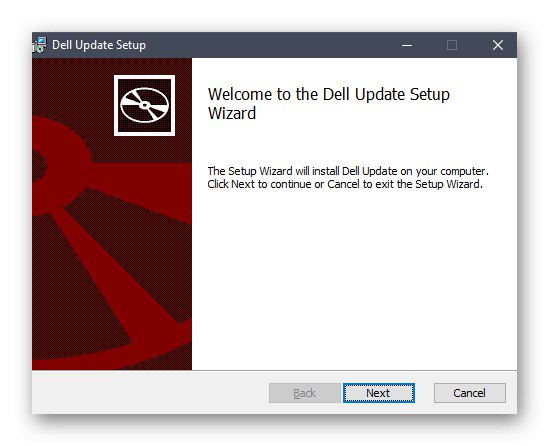
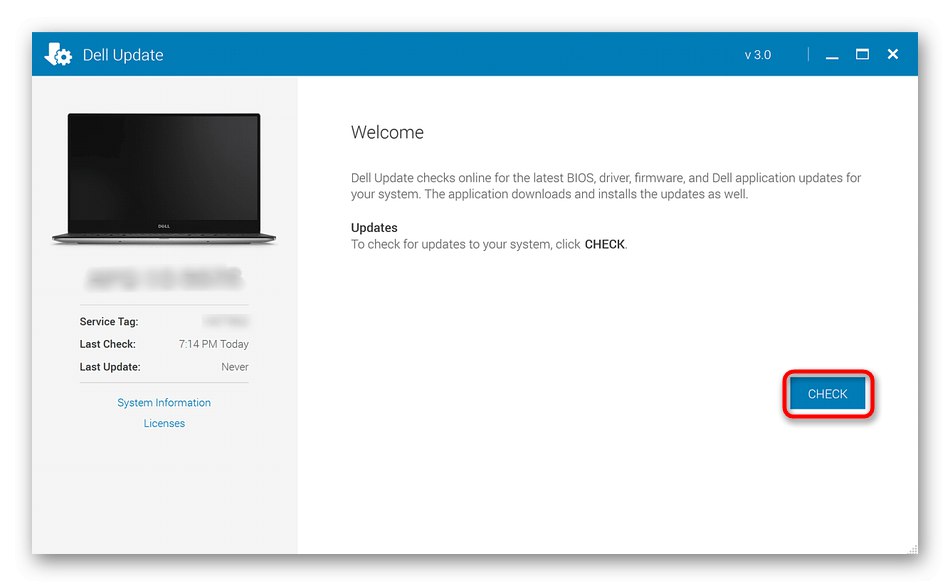
مزیت این روش این است که شما می توانید به راحتی نصب کاملی از تمام درایورهای از دست رفته روی لپ تاپ خود را انجام دهید ، از جمله آداپتور گرافیکی NVIDIA GeForce GT 525M که امروز بررسی می کنیم.اگر در یافتن نرم افزار در وب سایت رسمی مشکلی دارید ، سعی کنید "Update Drivers + نام سازنده" را در جستجوی جهانی جستجو کنید. سایت رسمی را در میان نتایج پیدا کنید و به آن بروید.
روش 6: برنامه های شخص ثالث
اگر هنوز برنامه کاربردی مورد نیاز خود را پیدا نکردید ، اما به دنبال به روزرسانی خودکار همه پرونده های از دست رفته در لپ تاپ خود هستید ، به شما توصیه می کنیم که از نزدیک به راه حل های توسعه دهندگان شخص ثالث نگاه کنید. چنین برنامه هایی به شما امکان می دهد درایورهای جدید را بررسی کرده و فقط با چند کلیک نصب کنید. این مورد در مورد کارت گرافیک NVIDIA GeForce GT 525M نیز صدق می کند. در اولین آشنایی با چنین نرم افزاری ، به شما توصیه می کنیم دستورالعمل جداگانه ای را که بر اساس آن است ، در وب سایت ما بخوانید راه حل DriverPack... این به شما کمک می کند اصل اساسی تعامل با چنین برنامه هایی را درک کنید.
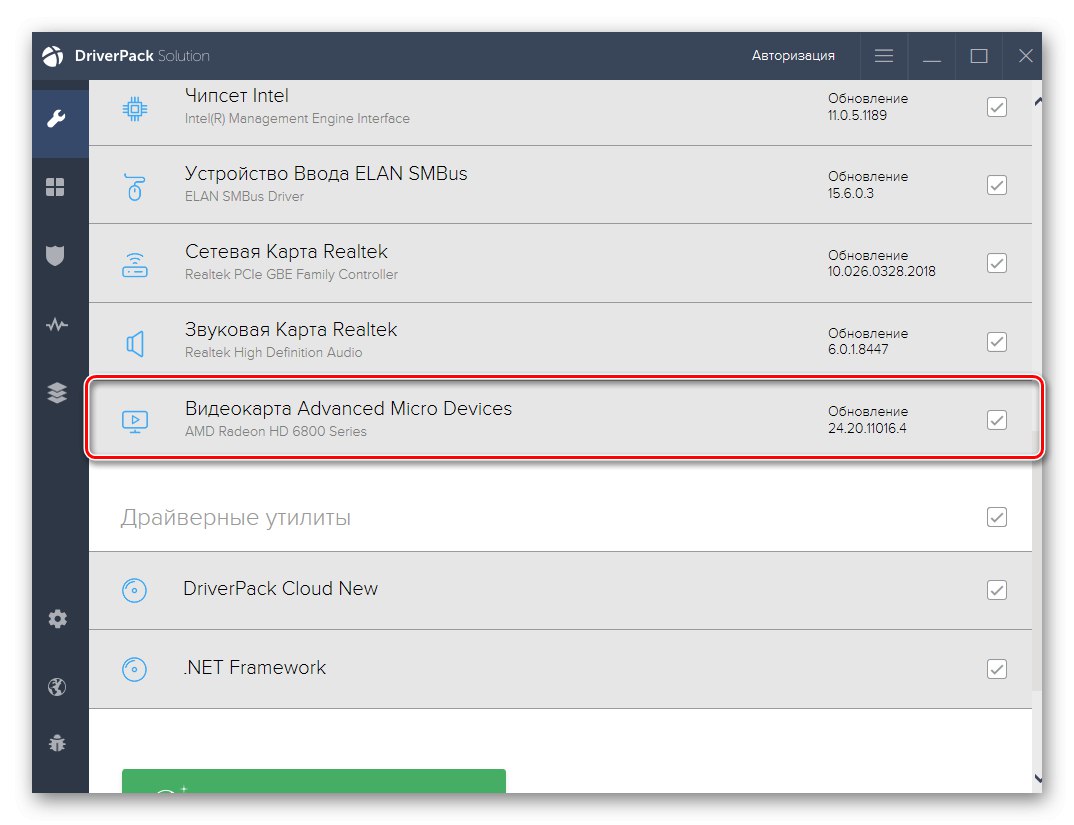
جزئیات بیشتر: نصب درایورها از طریق DriverPack Solution
در مرحله بعد ، اگر DriverPack Solution به دلایلی مناسب شما نبود ، باید برنامه ای مناسب خود انتخاب کنید. برای انجام این کار ، ما پیشنهاد می کنیم از یک بررسی جداگانه در وب سایت خود استفاده کنید ، جایی که نویسنده به طور مفصل در مورد همه راه حل های موضوعی محبوب صحبت کرد ، هم مزایا و هم معایب آنها را نشان می دهد. اطلاعات بیشتر در مورد این را در مقاله در لینک زیر بخوانید.
جزئیات بیشتر: بهترین نرم افزار برای نصب درایورها
روش 7: شناسه بی نظیر کارت ویدیو
آخرین روش به شما امکان می دهد درایورها را فقط برای کارت گرافیک موردنظر نصب کنید و کاربر را به تعامل با سایت های شخص ثالث نیاز دارد. مزیت آن در این واقعیت نهفته است که کاربر می تواند نسخه جدیدترین و نسخه قبلی درایور را پیدا کند ، که به ویژه در صورت بروز مشکل در عملکرد رایانه شخصی با یک نسخه خاص بسیار مهم است. با این حال ، ابتدا باید شناسه دستگاه را تعیین کنید که منحصر به فرد است. این کار از طریق منوی Device Manager در ویندوز قابل انجام است ، اما ما با ارائه کد مربوطه در زیر این کار را ساده کرده ایم.
PCIVEN_10DE و DEV_0DF5
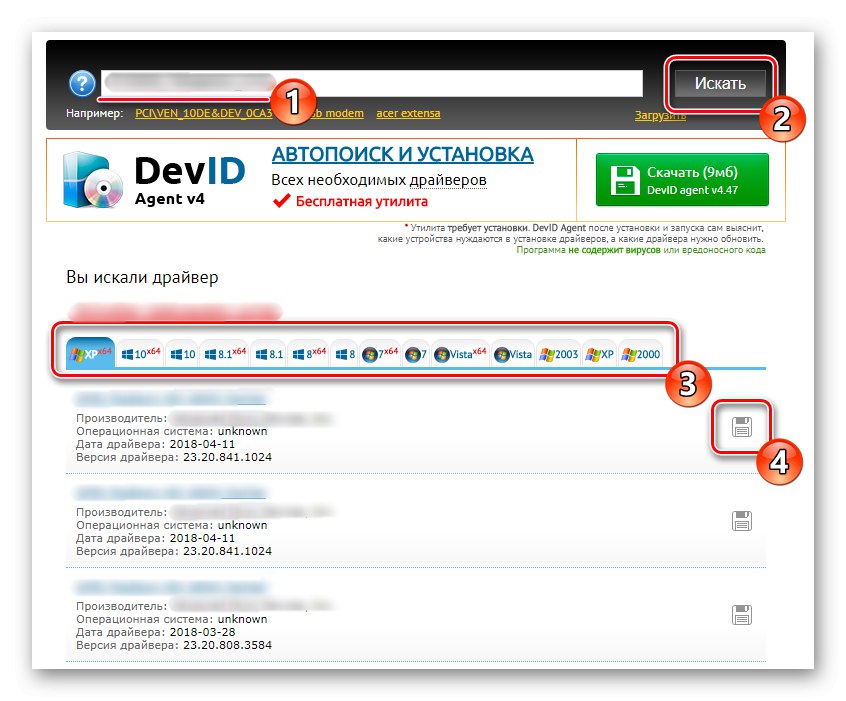
پس از تعیین شناسه منحصر به فرد ، تنها کافی است سایتی را پیدا کنید که بتوانید درایورهای سازگار را از آن بارگیری کنید. تعداد زیادی از این منابع وب در اینترنت وجود دارد ، اما در اینجا ما باید معتبرترین منبع را پیدا کنیم. پیشنهاد ما این است که با کلیک بر روی عنوان زیر با اصل کار در مورد محبوب ترین منابع اینترنتی موضوعی در راهنمای دیگر وب سایت ما آشنا شوید.
جزئیات بیشتر: چگونه با شناسه راننده پیدا کنیم
روش 8: ابزار استاندارد ویندوز
از طریق مدیر دستگاه در ویندوز ، نه تنها می توانید اطلاعات مربوط به اجزای متصل را مشاهده کنید ، بلکه با استفاده از ابزار داخلی درایورها را نیز برای آنها به روز کنید. عیب این روش که مخصوص آداپتورهای گرافیکی است ، این است که هنگام ارتقا ، فقط خود درایور را دریافت می کنید ، بدون هیچ گونه نرم افزار GUI اضافی. از طریق این نرم افزار است که گرافیک پیکربندی می شود ، که می تواند برای برخی از کاربران بسیار مهم باشد ، بنابراین این روش را در آخرین مکان قرار می دهد.
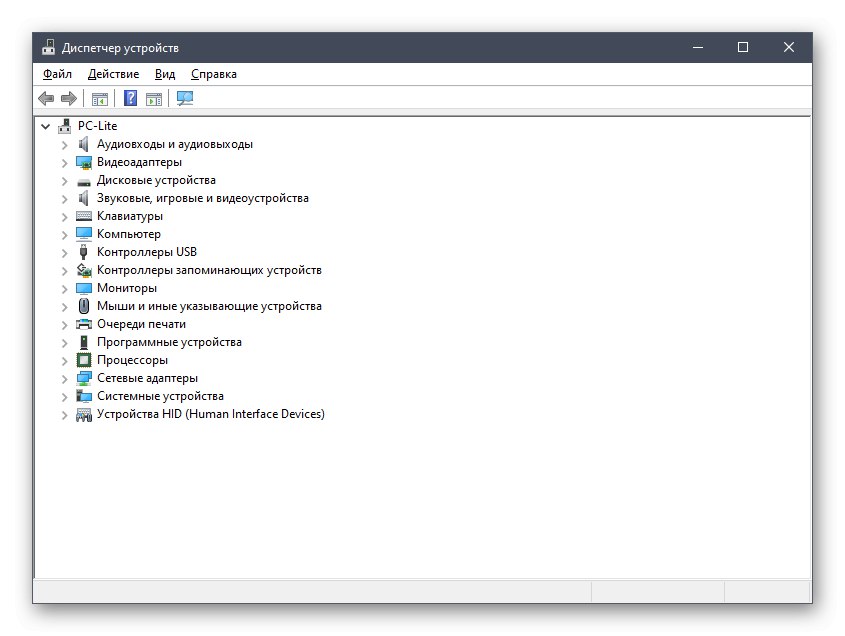
جزئیات بیشتر: نصب درایورها با استفاده از ابزارهای استاندارد ویندوز
شما به تازگی شرح کاملی از هر هشت روش نصب درایورهای آداپتور گرافیکی NVIDIA GeForce GT 525M را دریافت کرده اید. همانطور که می بینید ، همه آنها الگوریتمی کاملاً متفاوت از اقدامات را القا می کنند ، بنابراین فقط در شرایط خاص راحت خواهند بود. اکنون می دانید که بهترین روش برای استفاده در مورد شما بهتر است و می توانید آن را به لطف دستورالعمل های ارائه شده پیاده سازی کنید.
